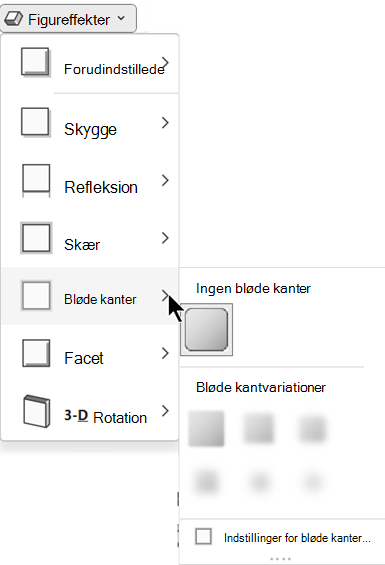I Office eller Microsoft 365 Du kan dække en del af et billede ved at lægge en figur over det. Du kan derefter anvende farve og effekter for at få figuren til at smelte sammen med billedet efter behov.
Tegn en figur over en del af billedet
-
Vælg Indsæt > Figurer.
-
I figurgalleriet skal du vælge en figur, der er egnet til at dække er af det billede, du vil skjule.
-
Klik og træk for at tegne figuren over det højre område af billedet.
Formatér figuren, så den passer til billedet
-
Markér figuren, og vælg fanen Figurformat på båndet.
-
Vælg Figurfyld, og vælg derefter en passende farve til figuren.
-
Hvis du vil ændre eller fjerne kanten af figuren, skal du vælge Kontur til figur og derefter vælge Ingen kontur eller vælge den ønskede kantfarve.
-
Hvis du vil sløre kanterne på figuren (så de passer bedre til billedet), skal du vælge Figureffekter > Bløde kanter og derefter vælge en passende variant. Når du har anvendt den bløde kant, kan figuren se ud til at formindske en smule, så det kan være en god ide at justere størrelsen på figuren ved at trække i en eller flere kanter.
Gør billedet og figuren flad (kunPowerPoint )
Hvis du bruger PowerPoint, kan du gruppere figuren og billedet. Hvis du flyttede billedet, når de to er grupperet, ville figuren være den samme – uden ekstra indsats fra din side.
-
Tryk på og hold Ctrl nede. Markér billedet, og vælg derefter figuren.
Begge objekter er nu markeret.
-
På fanen Figurformat i gruppen Arranger skal du vælge
Tilpas figuren
Figurgalleriet har mange figurer at vælge mellem, herunder rektangler, ellipser og trekanter. Men hvis det er nødvendigt, kan du også bruge en ikke-standardfigur, så den passer bedre til det område, du vil dække. Det gør du ved at tegne en kombinationstegning eller bruge redigeringspunkter til at tilpasse en standardfigur. Se Tegn eller rediger en kombinationstegning for at få flere oplysninger.